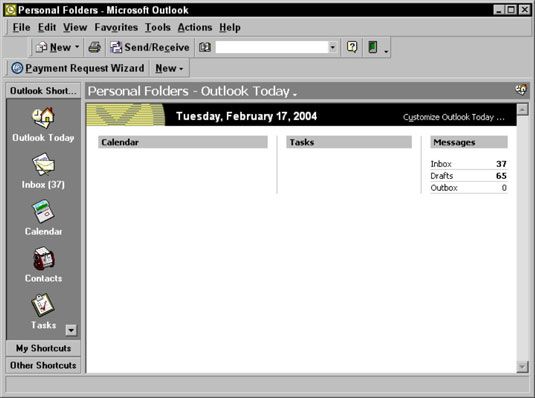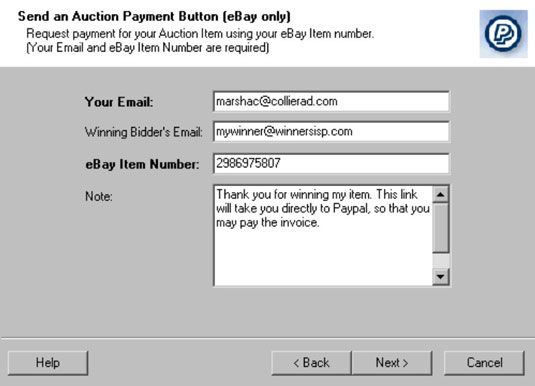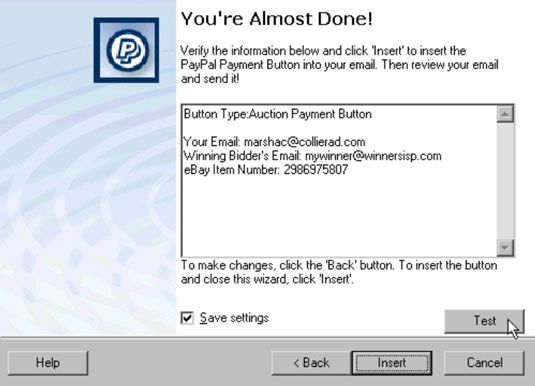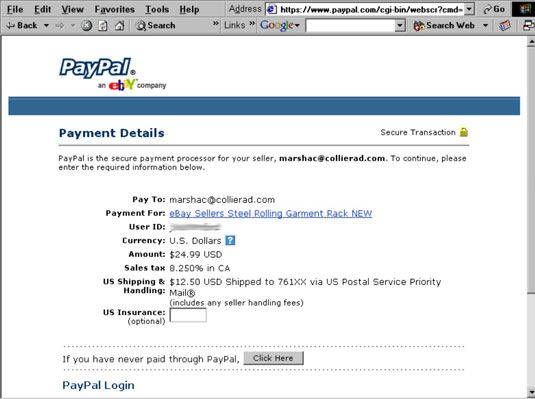Cómo utilizar el asistente de solicitud de pago perspectivas
El Asistente de solicitud de pago de Outlook le permite enviar una solicitud de PayPal a un cliente a través de correo electrónico. Después de seguir el enlace anterior y de descargar e instalar el asistente, verá una nueva opción en la parte superior de Microsoft Outlook. Para enviar una solicitud de pago de PayPal en un correo electrónico, siga estos pasos:
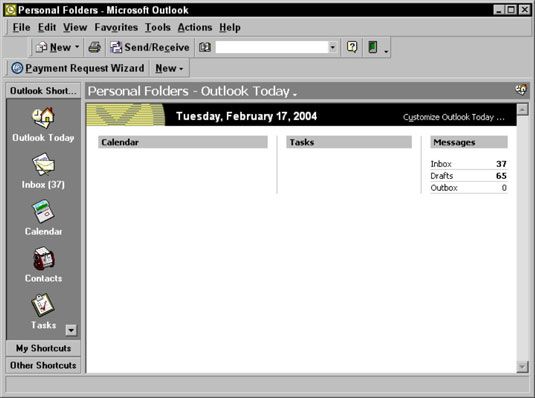
Abra Outlook y haga clic en la ficha Asistente de solicitud de pago.
Haga clic en Siguiente cuando aparezca la ventana de introducción.
Seleccione el tipo de botón de pago que quieres en tu e-mail.
Sus opciones de botón son el pago básico, producto, servicio, pago Subasta y Donar. Para incluir un botón que permite a los compradores a pagar por un artículo comprado en una subasta, seleccione el botón de pago de la subasta.
Si selecciona cualquier opción de botón que no sea el pago Subasta, se le pedirá información específica sobre el tema, incluyendo el precio y la cantidad de envío.
Haga clic en Siguiente.
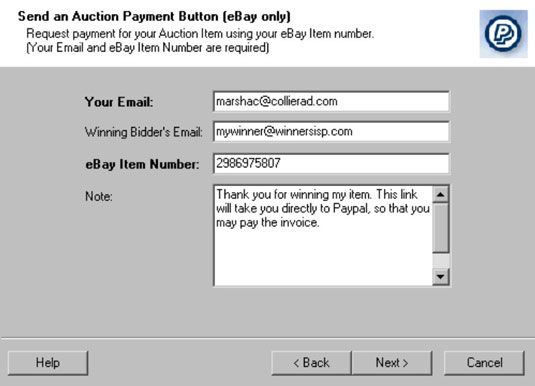
Aparecerá una ventana donde se puede llenar el formulario del asistente.
Introduzca su dirección de correo electrónico, dirección de correo electrónico del licitante ganador, y el número de artículo de eBay y haga clic en Siguiente.
También puede incluir una nota, si lo desea.
Seleccione qué estilo de botón de PayPal que le gustaría incluir en su correo electrónico y haga clic en Siguiente.
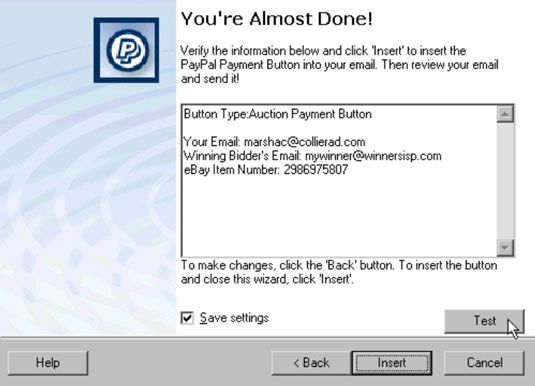
Compruebe todo antes de la vista previa del botón.
Haga clic en prueba (en la parte inferior de la ventana de confirmación).
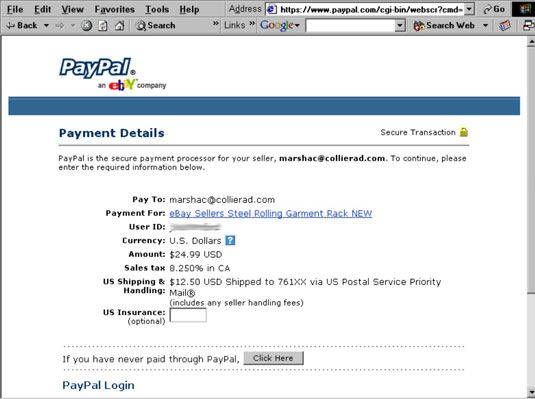
Usted puede ver lo que el comprador se verá cuando él o ella hace clic en el botón para hacer un pago.
Si usted no está satisfecho con los resultados, haga clic en el botón Atrás para realizar cambios.
Cuando esté satisfecho con la forma en la ventana de pago se ve, haga clic en Insertar.
El botón de pago aparece en su e-mail.
Introduzca cualquier información adicional en su correo electrónico (un agradecimiento estaría bien) y, a continuación, haga clic en Enviar para enviar el correo electrónico en su camino alegre a su comprador.
Sobre el autor
 El envío de un recordatorio de pago a un comprador de eBay olvidadizo
El envío de un recordatorio de pago a un comprador de eBay olvidadizo Escribir un recordatorio de pago a un cliente olvidadizo eBay puede obtener pegajoso. Usted no quiere agravar el comprador, pero el tiempo está perdiendo, y se podía pasar este tiempo volver a colocar su artículo. Al escribir un recordatorio de…
 Cómo revisar en eBay
Cómo revisar en eBay Cuando usted compra algo en una tienda, usted tiene que comprobar a cabo como parte del pago. eBay no es muy diferente. pago y envío de eBay es una manera conveniente de pagar su subasta completado o comprar con una tarjeta de crédito o cargo en…
 Cómo ponerse en contacto con un vendedor después de ganar una subasta de eBay
Cómo ponerse en contacto con un vendedor después de ganar una subasta de eBay Generalmente no hay necesidad de ponerse en contacto con el vendedor en una transacción normal de eBay. Usted paga a través de PayPal y su artículo debe llegar dentro del intervalo de tiempo estimado por eBay en la página del artículo cuando…
 Cómo utilizar la salida de eBay
Cómo utilizar la salida de eBay Cuando usted compra algo en una tienda, tiene que echa un vistazo a pagar. eBay no es muy diferente. Pedido de eBay es una manera conveniente de pagar sus subastas terminadas y ¡Cómpralo ya las ventas con tarjeta de crédito o cargo en cuenta…
 Pagar por una compra en eBay
Pagar por una compra en eBay Cuando usted compra algo en una tienda, tiene que echa un vistazo a pagar. eBay no es muy diferente. pago y envío de eBay es una manera conveniente de pagar su subasta completado o Cómpralo ya la venta con una tarjeta de crédito o cargo en cuenta…
 Envíe el pago rápidamente y con seguridad para las transacciones de eBay
Envíe el pago rápidamente y con seguridad para las transacciones de eBay Siendo el buen comprador de eBay que usted es, usted obtendrá su pago fuera pronto a través de PayPal. Hágalo de inmediato - ¿por qué esperar? (Cuanto más pronto usted paga, más pronto usted consigue que Asistente encantadora de Oz Mono del…
 Para las personas mayores: cómo hacer su pago de eBay inmediatamente
Para las personas mayores: cómo hacer su pago de eBay inmediatamente Si usted gana una subasta de eBay o simplemente está comprando un artículo de plano, su siguiente tarea consiste en pagar el artículo. Pedido de eBay es una manera conveniente de pagar sus subastas terminadas, las ventas a precio fijo, y…
 ¿Cómo los compradores y los vendedores utilizan cheque electrónico?
¿Cómo los compradores y los vendedores utilizan cheque electrónico? eChecks son los contrapuntos digitales de los pedazos de papel que se encuentran en un talonario de cheques. Los compradores y vendedores pagan y se les paga por cheque electrónico en las transacciones electrónicas similares a la banca…
 Cómo pagar por su compra etsy
Cómo pagar por su compra etsy Lo que sucede en Etsy después de agregar un artículo a su tarjeta y echa un vistazo a depende de la opción de pago que elija - tarjeta de crédito o tarjeta de regalo, PayPal, cheque o giro postal. (No todos los vendedores aceptan todas las…
 Cómo utilizar PayPal para enviar sus productos etsy
Cómo utilizar PayPal para enviar sus productos etsy Si utiliza USPS como el portador del envío para su tienda en Etsy, usted puede enviar a través de PayPal, incluso si su comprador pagó utilizando otro método. No sólo de PayPal no cobra extra por este servicio, pero es más barato que ir a…
 Facturas Cómo enviar por correo electrónico en QuickBooks 2012
Facturas Cómo enviar por correo electrónico en QuickBooks 2012 Usted puede enviar un e-mail una factura de QuickBooks 2012. Para ello, haga clic en el botón Enviar y elija el comando de correo Factura en el menú que aparece QuickBooks. (El botón Enviar en la parte superior de la pantalla Crear…
 Facturas Cómo enviar por correo electrónico en QuickBooks 2013
Facturas Cómo enviar por correo electrónico en QuickBooks 2013 Puede enviarnos un correo electrónico una factura de QuickBooks 2013. Para ello, haga clic en el botón Correo electrónico, que aparece en la parte superior de la pantalla Crear factura en la ficha Principal.Cuando QuickBooks muestra el cuadro de…